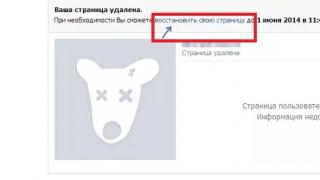Shumica e përdoruesve të kompjuterit janë të njohur me qëllimin e një projektori dhe disa mund ta kenë parë atë në veprim. Për ata që mbeten, le të shpjegojmë se një projektor është një pajisje dalëse informacioni, e ngjashme me një monitor, por me një sipërfaqe më të madhe të ekranit. Kjo vegël është e domosdoshme gjatë procesit të prezantimit, kur materiali grafik duhet t'i demonstrohet publikut të gjerë. Dashamirët e filmit mund ta vlerësojnë plotësisht dinjitetin e projektorit ndërsa janë ulur në një sallë moderne kinemaje.
Pra, ne kemi zbuluar qëllimin e aplikimit të projektorit, është koha të kuptojmë se si mund ta lidhni atë me një laptop të rregullt. Për shembull, për një prezantim në shkollë ose për punë në zyrë.
Lidhja e projektorit me një kompjuter celular nuk është e vështirë, por vetëm nëse kasa ka lidhjet e duhura video. Ne jemi të interesuar për dy lidhje të zakonshme - VGA ose HDMI. Secili prej tyre do të bëjë.
VGA një lidhës më i madh blu me disa vrima, dhe HDMI një lloj më modern i transmetimit të transmetimit video që duket si një port USB . Pra, përpiquni t'i gjeni në panelet anësore të laptopit tuaj.

Më pas, mbetet vetëm të lidhni projektorin me laptopin me kabllon që zakonisht vjen me të parin. Së pari, fikni të dy pajisjet dhe më pas rregulloni skajet e kabllit në lidhësit e duhur. Në rastin e VGA, mund të kërkohet fiksimi i vidës.
Pastaj nisni laptopin dhe projektorin. Si parazgjedhje, duhet të keni një imazh të kopjuar nga ekrani i kompjuterit tuaj. Në të ardhmen, mund ta çaktivizoni demonstrimin nga projektori ose ekrani i kompjuterit. Për ta bërë këtë, shtypni shkurtoren e tastierës"Win + P" dhe zgjidhni atë që dëshironi nga menyja.
Si të lidhni dy ose më shumë projektorë?
Nëse përballeni me një detyrë jo të parëndësishme dhe duhet të lidhni dy projektorë, atëherë do t'ju nevojiten pajisje shtesë, të ashtuquajturat. Pajisja është një ndarës për lidhjen e disa monitorëve (në rastin tonë, projektorëve) me një laptop ose njësi të sistemit.

Si të lidhni një projektor dhe monitor me një kompjuter në të njëjtën kohë?
Përgjigja e Masterit:
Për të lidhur një projektor me kompjuterin tuaj, duhet të dini disa veçori të këtyre pajisjeve. Shpesh njerëzit hasin disa probleme kur përdorin paralelisht një monitor dhe një projektor. Për të zbatuar këtë lidhje, do t'ju duhet një përshtatës i veçantë nga DVI në VGA.
Ju mund ta zbatoni lidhjen duke përdorur metoda të ndryshme. Zgjedhja e metodës varet nga karakteristikat e projektorit. Së pari, thjesht provoni të lidhni njëkohësisht një monitor dhe një projektor me kartën video.
Zakonisht problemi është se projektori ka vetëm një portë VGA për të dërguar sinjalin tek ai. Nëse një monitor është i lidhur tashmë me kartën video përmes një porti të tillë, dhe projektori nuk ka porte të tjera, atëherë do t'ju duhet të blini një përshtatës të veçantë. Ka adaptorë të tillë, ata lidhen me daljen DVA të kartës video. Pasi të lidhet përshtatësi, mund ta lidhni projektorin me të. Nëse nuk është e mundur të blini një përshtatës ose porta e dytë e kartës video nuk funksionon ose mungon fare, atëherë mund të lidhni një projektor me portën VGA, dhe më pas një monitor me të. Lidheni monitorin tuaj me projektorin nëpërmjet një kablloje të zakonshme VGA që është përdorur për të lidhur monitorin me kompjuterin. Lidheni projektorin me portën e kartës video, në vend të një monitori. Kështu, sinjali video do të shkojë në monitor përmes projektorit, i cili do të bëjë të mundur që të dyja pajisjet të punojnë së bashku.
Nëse keni përdorur metodën e parë të përshkruar të lidhjes, duhet të konfiguroni opsionet dhe parametrat për shfaqjen sinkron nga projektori dhe monitori. Për ta bërë këtë, duhet të hapni cilësimet e ekranit, të zgjidhni imazhin e pajisjes së dëshiruar dhe të aktivizoni opsionin "Vendos si primar". Tjetra, ju duhet të zgjidhni se si saktësisht pajisjet tuaja do të funksionojnë njëkohësisht. Zakonisht projektori është vendosur në Screen Mirroring. Si rezultat, marrim shfaqje sinkrone të të njëjtit imazh në të dy pajisjet.
Nëse keni nevojë të parandaloni shfaqjen e aplikacioneve të ekzekutuara në monitor, mund të aktivizoni funksionin "Zgjerimi i monitorit". Kur aktivizohet, mund të tërhiqni aplikacionet nga monitori përtej kufijve të tij. Si rezultat, aplikacioni do të shfaqet në projektor, por nuk do të jetë i dukshëm në ekranin e monitorit. Kjo ju lejon të lehtësoni desktopin e disa dritareve dhe të hapni të reja në monitor, duke transferuar aplikacione tashmë të hapura në projektor. Kjo metodë është e dobishme kur materialet e shfaqura hapen duke përdorur aplikacione të ndryshme. Ndërsa një material shfaqet, një tjetër po hapet në desktopin e monitorit dhe po përgatitet për shfaqje.
Njëherë e një kohë i bëra vetes këtë pyetje: Si të lidhni një projektor me një kompjuter? Shumë televizorë dhe projektorë kanë një ose më shumë lidhës që ju lejojnë të lidhni një kompjuter me ta për informacion në ekran. Desktopët dhe laptopët kanë lidhje të shkëlqyer me një televizor ose projektor. Ky artikull do t'ju ndihmojë të lidheni me kompjuterin tuaj.
Ne identifikojmë lidhjet ekzistuese (lidhës)
Ekzistojnë 4 lloje të lidhësve kryesorë në një kompjuter që do t'ju lejojnë të lidhni një projektor. Përpara se të lidhni këto pajisje, duhet të përcaktoni nëse kompjuteri juaj i ka ato dhe nëse mund të lidhen dhe nëse mund të lidhen me projektorin.
VGA
Lidhja VGA është lidhja më e zakonshme që gjendet pothuajse në çdo kompjuter ose laptop; megjithatë, jo të gjithë televizorët dhe projektorët kanë një hyrje VGA.
Lidhësi VGA përdor një lidhje 15-pin dhe përdoret shpesh për një monitor kompjuteri. Shumë laptopë e kanë këtë lidhës për t'u lidhur me një televizor, projektor apo edhe një monitor tjetër për të ofruar ekran të dyfishtë (ekran laptop + monitor i jashtëm). Këshilla
: Nëse jeni duke përdorur një laptop ose kompjuter, atëherë keni nevojë për një kabllo VGA, meqë ra fjala, kur lidhni projektorin me një kompjuter, mund të përdorni ose 2 desktop të ndryshëm, ose 2, por të kombinuar në një, ose thjesht mund të shkëputeni një monitor nga kompjuteri, i dyti mundëson përdorimin me laptop. Shënim
Përgjigje: Nëse jeni duke përdorur një kompjuter ose laptop Apple, ju nevojitet një përshtatës VGA për të lidhur kabllon VGA me kompjuterin tuaj.
DVI DVI është gjithashtu një lidhës i zakonshëm në kompjuterët desktop këto ditë, megjithatë, disa laptopë kanë gjithashtu një lidhës DVI (laptopët e Apple gjithashtu kanë një lidhës DVI). Sidoqoftë, gjetja e një lidhësi DVI në një televizor ose projektor është tashmë më e vështirë.
. Për të lidhur një kompjuter me një projektor duke përdorur një lidhje DVI, zakonisht ju nevojitet një kabllo e veçantë që konvertohet nga DVI në VGA ose DVI në HDMI.
Lidhësi S-Video gjendet gjithashtu shpesh në TV dhe projektorë. S-Video është gjithashtu mjaft e zakonshme për t'u gjetur në kartat grafike të kompjuterit desktop. Kjo lidhje ka cilësi të mirë video dhe funksionon mjaft mirë, e përshtatshme për shumicën e kompjuterëve në TV ose projektor. Por S-Video është një lidhës i vjetëruar dhe ne nuk do të ndalemi në të.
HDMI  Lidhësi HDMI është një lidhje shumë e njohur për përdoruesit e kompjuterit, si dhe përdoruesit Kartat e reja grafike të desktopit tashmë vijnë me dalje HDMI, të cilat funksionojnë shkëlqyeshëm për t'u lidhur me televizorët LCD dhe LED, si dhe me sistemet e kinemasë në shtëpi me bazë HD.
Lidhësi HDMI është një lidhje shumë e njohur për përdoruesit e kompjuterit, si dhe përdoruesit Kartat e reja grafike të desktopit tashmë vijnë me dalje HDMI, të cilat funksionojnë shkëlqyeshëm për t'u lidhur me televizorët LCD dhe LED, si dhe me sistemet e kinemasë në shtëpi me bazë HD.
HDMI ofron cilësi të lartë të figurës nga kompjuteri juaj në televizor ose projektor. Unë vetë përdor HDMI si në projektor ashtu edhe në kompjuter.
Lidhja e një kompjuteri dhe një projektori ose televizori
Si të lidhni një projektor me një kompjuter
Pasi të keni përcaktuar se lidhjet janë të disponueshme në kompjuterin dhe televizorin tuaj, atëherë thjesht duhet të lidhni kabllot. Nëse lloji i lidhjeve nuk është i disponueshëm për një kompjuter, televizor ose projektor, do t'ju duhet të blini një konvertues video, një kabllo që konverton një sinjal në një të pajtueshëm.
Ndërrimi i cilësimeve të ekranit të laptopit
Kur lidhni laptopin tuaj me një televizor ose projektor, do t'ju duhet të kaloni hyrjen e videos në laptop në ekranin e laptopit. Sekuenca mund të ndryshojë në varësi të laptopit; megjithatë,  shpesh ose: Fn + F3, F4, F5, F8 ose F9. Për shembull, shtypja dhe mbajtja e Fn+F3 në të njëjtën kohë mund të kalojë ndërmjet laptopit dhe ekranit të jashtëm. Tasti i funksionit mund të etiketohet si CRT/LCD.
shpesh ose: Fn + F3, F4, F5, F8 ose F9. Për shembull, shtypja dhe mbajtja e Fn+F3 në të njëjtën kohë mund të kalojë ndërmjet laptopit dhe ekranit të jashtëm. Tasti i funksionit mund të etiketohet si CRT/LCD.
Ndërrimi i hyrjeve të televizorit
Së fundi, nëse e keni lidhur kompjuterin me , sigurohuni që ta lidhni projektorin në hyrjen e duhur. Për shembull, kur lidhni kompjuterin tuaj me VGA, do t'ju duhet të përdorni telekomandën për të hyrë në meny ose të shtypni butonin e hyrjes për të kaluar në VGA derisa të shfaqë emrin e sinjalit të hyrjes në kompjuterin tuaj që është i lidhur me televizorin.
Shpresoj që artikulli "Si të lidhni një projektor me një kompjuter" ka ndihmuar të paktën pak.
Ju lutemi lini komentet më poshtë që të mund të kthehem tek ju.
Mos kini frikë nga unë dhe bashkohuni me mua
Monitorët e laptopëve janë mjaft të vegjël, kështu që shfaqja e prezantimeve për publikun e gjerë shpesh paraqet probleme. Për këtë qëllim, ekziston një projektor që mund të rrisë diagonalen e përgjithshme të monitorit.
Hiqeni laptopin dhe projektorin. Merrni kabllon VGA dhe drejtojeni nga projektori në laptop. Lidheni atë. Në shumicën e laptopëve, lidhësi i kabllove VGA është blu. Fillimisht ndizni projektorin dhe më pas laptopin.









Tani le të shohim mundësinë e lidhjes së projektorit përmes Windows XP. Klikoni me të djathtën në një hapësirë boshe në desktopin tuaj. Në menynë e kontekstit që hapet, zgjidhni "Properties" dhe "Display". Në skedën "Cilësimet", zgjidhni lidhjen e ekranit të laptopit ose të monitorit të jashtëm.
Tani e dini se nuk ka vështirësi në lidhjen e një projektori me një laptop. Përpara lidhjes, sigurohuni që laptopi dhe projektori të jenë të pajtueshëm dhe të kenë lidhësit e nevojshëm për lidhje.
Puna me një videoprojektor hap mundësi të gjera për prezantime me cilësi të lartë dhe efektive, takime biznesi dhe seminare. Pavarësisht nga thjeshtësia e dukshme e lidhjes me një kompjuter, kjo detyrë ndonjëherë shkakton vështirësi serioze. Ne do të përpiqemi të shqyrtojmë hollësitë kryesore të konfigurimit me cilësi të lartë pa humbje të panevojshme kohe dhe rreziqe për një ngjarje të suksesshme.
Le të shohim këshilla të thjeshta dhe parimet e lidhjes. Si rregull, lidhja nuk përfshin ndonjë vështirësi të veçantë - thjesht duhet të merrni parasysh disa nuanca, për të cilat do të flasim më në detaje.
Pse dhe si të lidhni një projektor me një laptop

Në një moment të caktuar, çdo pronar i një kompjuteri ose laptopi fillon të kuptojë madhësinë mjaft miniaturë të ekranit të tyre. Nëse një kompjuter standard gjithashtu mbështet aftësinë për të lidhur monitorë të tjerë, atëherë në rastin e një laptopi nuk mund të mbështeteni në një mundësi të tillë. Për të zgjidhur këtë problem, duhet të kujdeseni për diçka që ju lejon të rritni diagonalen e ekranit.
Para së gjithash, fikni energjinë për të dy pajisjet, duke përfshirë laptopin dhe videoprojektorin. Ato duhet të fiken duke shkëputur kabllot e rrjetit nga prizat. Ne e shtrijmë kabllon VGA nga projektori në laptop. Më pas ju duhet të lidhni këtë kabllo. Gjëja e parë pas kësaj është të ndizni videoprojektorin, të lidheni me rrjetin elektrik dhe më pas të lidhni laptopin.
Pas kësaj, e gjithë procedura e thjeshtë e lidhjes përfundon me sukses. Nëse është e nevojshme, gjithçka që duhet të bëjmë është të rregullojmë imazhin.
Zakonisht imazhi shfaqet automatikisht. Megjithatë, në raste të rralla, mund të ketë një problem të mungesës së aktivizimit automatik. Në këtë rast, prisni derisa sistemi operativ të jetë plotësisht i ngarkuar, më pas përdorni kombinimin Fn + "çelësi i tranzicionit të ekranit". Modele të ndryshme laptopi mund të përdorin shkurtore të ndryshme të tastierës.

Si të lidhni një projektor me një kompjuter
Në fakt, lidhja e një projektori me një kompjuter praktikisht nuk ndryshon nga lidhja e një monitori të dytë. Edhe pse ia vlen të pranohet se ekzistojnë disa dallime, duhet të theksohen nuancat karakteristike.
Nëse funksionaliteti i një videoprojektori të veçantë mbështet aftësinë për të përpunuar një sinjal dixhital, duke prodhuar një imazh dalës me cilësi të lartë, një zgjidhje më racionale do të ishte puna me një kanal transmetimi dixhital të të dhënave. Nëse projektori ka vetëm porte analoge, atëherë një opsion më logjik është kalimi i monitorit në portën dixhitale të kartës video. Ne kryejmë veprimet e duhura me monitorin tonë.